- Szerző Lauren Nevill [email protected].
- Public 2023-12-16 18:52.
- Utoljára módosítva 2025-01-23 15:20.
A böngészőben végzett munka szkripthibái ahhoz a tényhez vezetnek, hogy az Internet egyes oldalai helytelenül jelenhetnek meg. A szokásos Microsoft Windows böngészőben - az Internet Explorerben - ezeket a hibákat ki kell javítani.
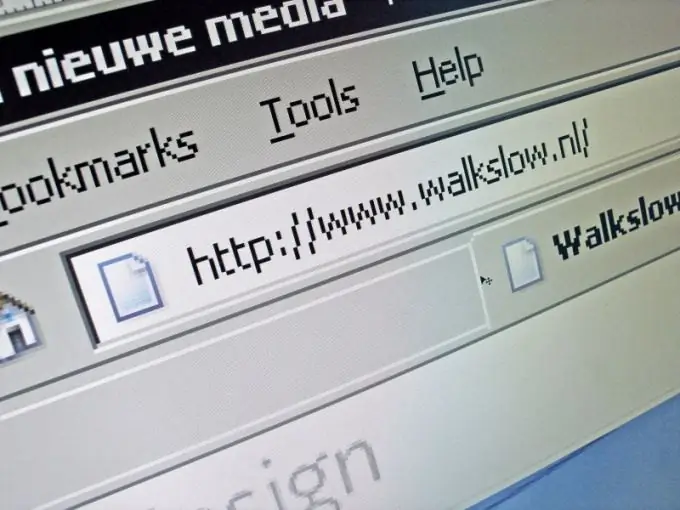
Utasítás
1. lépés
Indítsa el az IE böngészőt, majd a program tetején található menüből válassza az "Eszközök" lehetőséget. Nyissa meg az "Internetbeállítások" linket, és kattintson a megnyíló párbeszédpanel "Speciális" fülére.
2. lépés
Jelölje be a jelölőnégyzetet a "Script hibakeresés letiltása" felirattal szemben, majd kattintson az "OK" gombra a művelet végrehajtásának megerősítéséhez.
3. lépés
Törölje a jelölést az "Értesítések megjelenítése minden szkripthibáról" jelölőnégyzetből, ha nem szeretné megjeleníteni a hibaüzeneteket, majd kattintson az "OK" gombra a kiválasztott módosítások alkalmazásához.
4. lépés
Nyissa meg az internetet arra az oldalra, amelyre korábban belépett a parancsfájl hibaüzenetei, bármely más böngészőn keresztül. Ebben az esetben módosítsa előre a fiókját, vagy más számítógépen végezze el.
5. lépés
Térjen vissza az Internet Explorer eszköztárának Eszközök menüjéhez a programablak tetején. Válassza az Internetbeállítások lehetőséget a biztonsági beállítások visszaállításához, amelyek megakadályozhatják a webhely megfelelő megjelenítését.
6. lépés
Ezután szükség van a megnyíló párbeszédpanel "Biztonság" fülére - lépjen rá. A következő ablakban kattintson az "Alapértelmezett" gombra.
7. lépés
Az összes ideiglenes internetes fájl törléséhez hagyja jóvá az elvégzett módosításokat az "OK" gombra kattintva, majd az "Általános" fülre kattintva.
8. lépés
Kattintson az "Ideiglenes internetes fájlok" részben az "Opciók" gombra, majd válassza a "Fájlok törlése" lehetőséget. Erősítse meg a változásokat ugyanazon az "OK" gombra kattintva, majd a folytatáshoz kattintson a "Cookie törlése" gombra.
9. lépés
Erősítse meg választását az "Ok" gombra kattintva, és lépjen a "Napló" szakaszra. Kattintson az "Igen" gombra az új ablakban, majd az "OK" gombra kattintva erősítse meg a napló törlését. Végül győződjön meg arról, hogy a rendszer rendelkezik a legfrissebb frissítésekkel.






